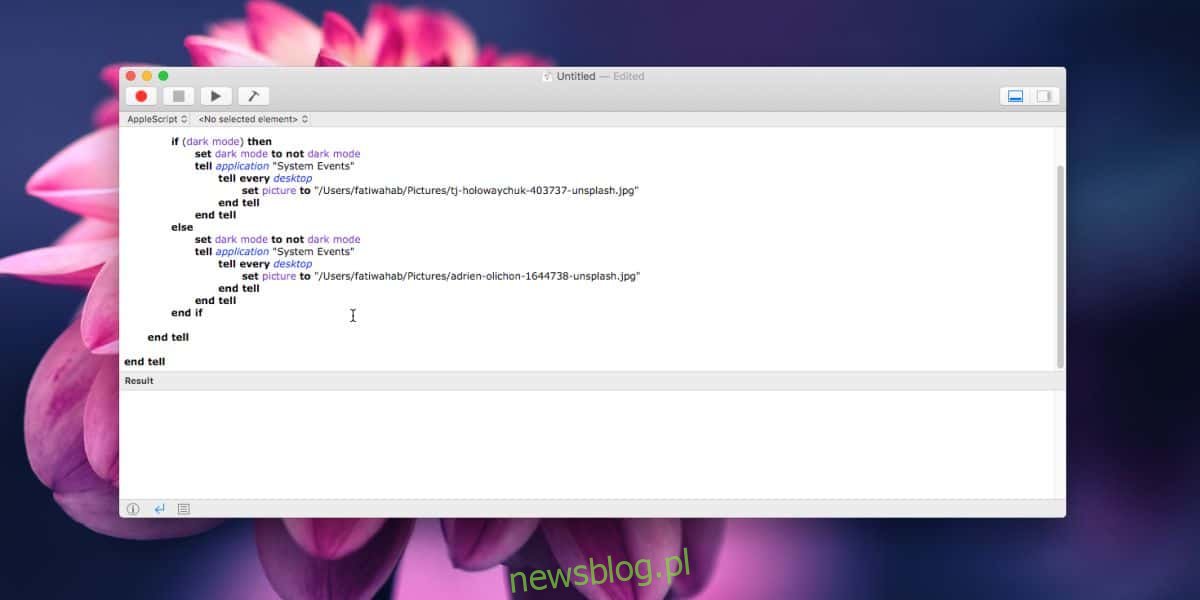Jasny i ciemny motyw w systemie MacOS jest znacznie lepszy niż ten, który Microsoft ma w systemie Windows 10. Nie ma żadnych funkcji harmonogramu, a jeśli chcesz szybko zmienić tryb / motyw, będziesz musiał utworzyć przełącznik samodzielnie lub zainstaluj aplikację, aby wykonać zadanie. Jeśli chcesz zmienić tapetę pulpitu w trybie jasnym i ciemnym, możesz to zrobić za pomocą małego skryptu.
Skrypt ma jednak pewne ograniczenia; tapeta, która ma być zastosowana odpowiednio dla trybu jasnego i ciemnego, jest wstępnie zdefiniowana. Za każdym razem, gdy chcesz zmienić tapetę używaną w każdym trybie, będziesz musiał dokonać zmiany w skrypcie.
Zmień tapetę pulpitu na tryb jasny i ciemny
Otwórz Edytor skryptów na komputerze Mac i wklej w nim następujące elementy.
tell application "System Events" tell appearance preferences if (dark mode) then set dark mode to not dark mode tell application "System Events" tell every desktop set picture to "path-to-folder/name-of-wallpaper-light-mode.extension" end tell end tell else set dark mode to not dark mode tell application "System Events" tell every desktop set picture to "path-to-folder/name-of-wallpaper-dark-mode.extension" end tell end tell end if end tell end tell
Zanim jednak będziesz mógł zapisać skrypt, musisz zmienić ścieżkę do obrazów, które będą używane jako tapety. Zastąp „ścieżkę do folderu” ścieżką do folderu zawierającego obraz, który chcesz ustawić jako tapetę, gdy ustawiony jest tryb jasny, a „zastąp” nazwę-tapety-tryb-światła.rozszerzenie ”nazwą i rozszerzenie obrazu, którego chcesz użyć, gdy włączony jest tryb światła.
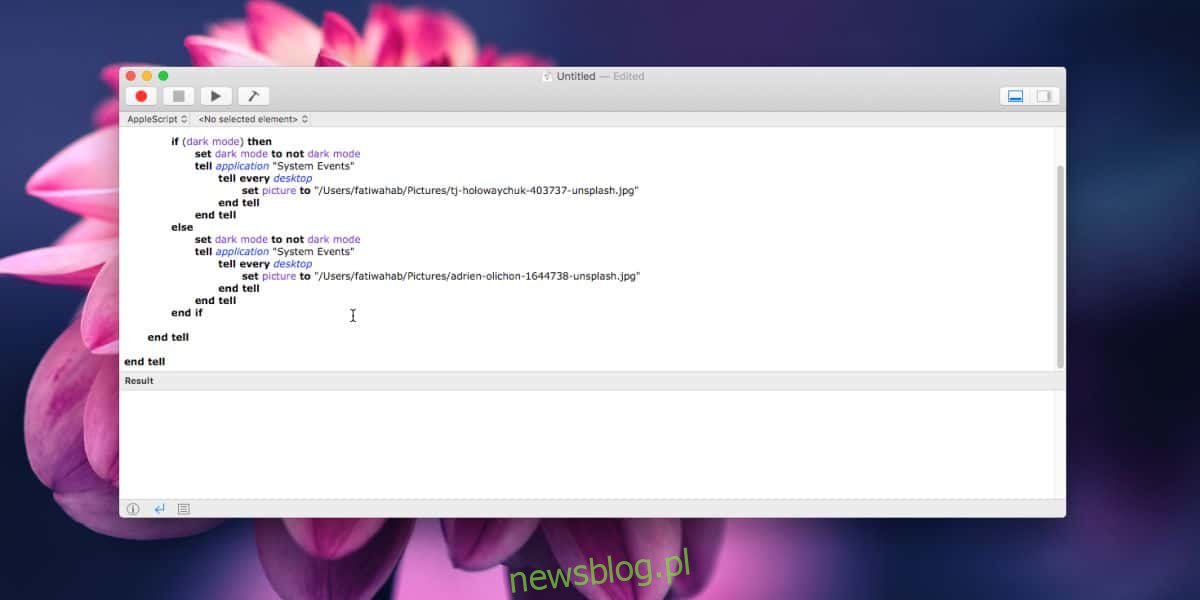
Następnie zamień drugie wystąpienie „ścieżka do folderu” ścieżką do folderu zawierającego obraz, którego chcesz użyć w trybie ciemnym. Zastąp „path-to-folder / name-of-wallpaper-dark-mode.extension” nazwą obrazu, którego chcesz użyć jako tapety w trybie ciemnym.
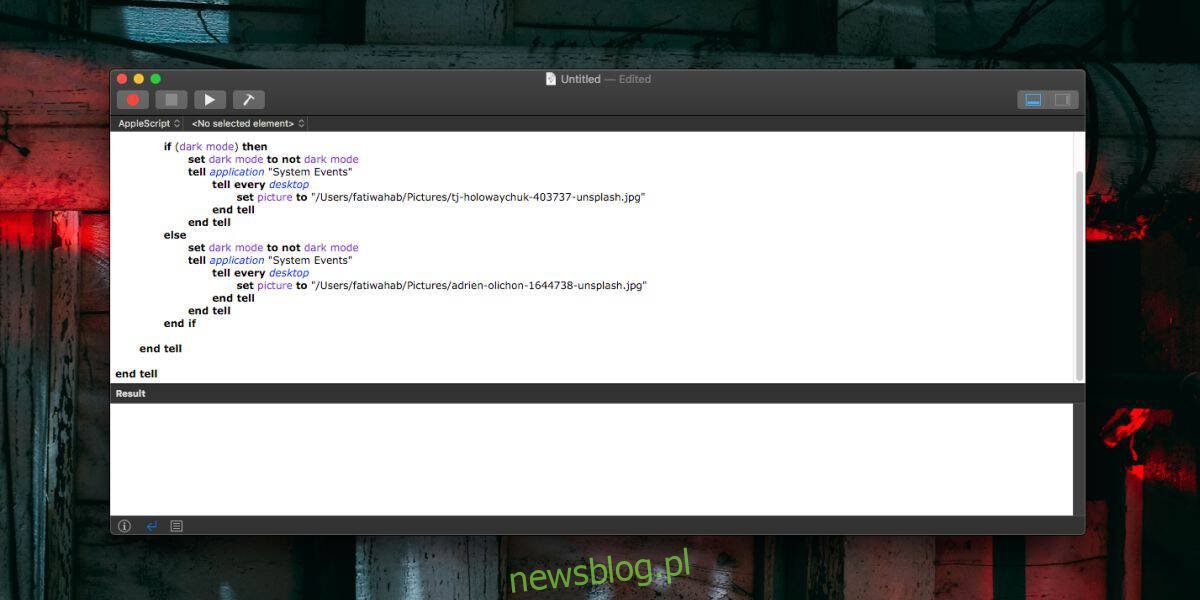
Po wprowadzeniu zmian kontynuuj i zapisz skrypt. Możesz uruchomić skrypt i przełączy tryb. Jeśli tryb jest ustawiony na jasny, przełączy się na ciemny, a tapeta odpowiednio się zmieni. Jeśli tryb jest już ustawiony na ciemny, przełączy się na jasny i zmieni się tapeta.
Możesz użyć skryptu w takiej postaci, w jakiej jest, lub możesz przekonwertować skrypt na aplikację. To od Ciebie zależy, jak go wykorzystasz. Możesz zaplanować jego uruchomienie w określonym czasie i zmienić tryb jasny / ciemny wraz z tapetą.